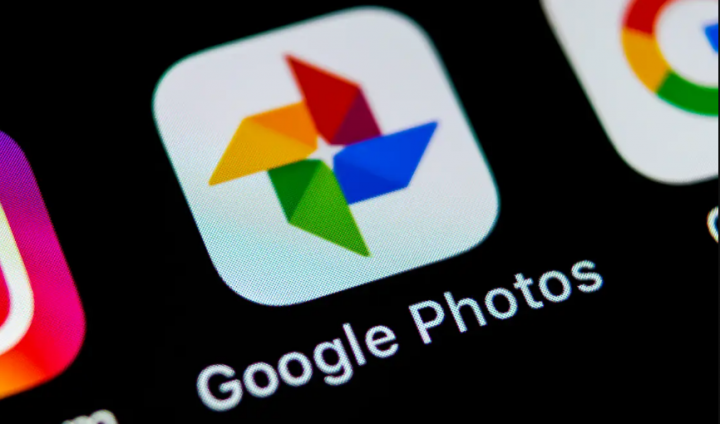Come correggere l'errore di attivazione del sistema 0x803F7001 in Windows 10

Dopo l'aggiornamento a Windows 10, potresti riscontrare l'errore di attivazione del sistema 0x803F7001 e il messaggio è:
Non possiamo attivare Windows su questo dispositivo perché non disponi di una licenza digitale o di un codice Product Key validi. Vai al negozio per acquistare Windows originale. Codice di errore: 0x803F7001.
Tuttavia, il codice di errore deriva da un bug che può verificarsi quando si abilita per la prima volta Windows 10 o si aggiorna da una variante precedente di Windows.
Vedi anche: Windows 10: utilizza WiFi ed Ethernet contemporaneamente
Che cos'è 0x803f7001 e le sue cause?
Se riscontri l'errore di attivazione del sistema 0x803F7001, significa che la tua copia di Windows 10 non viene registrata nel database di Microsoft. Quindi si verifica quando Windows non dispone di una chiave di registrazione valida sul file per il dispositivo. Ci sono molti altri motivi alla base di questo codice di errore di Windows 10 che potrebbe apparire:
- Il PC non ha avuto abbastanza tempo per interagire con il database Microsoft.
- Ti dimentichi di registrare una chiave di licenza di Windows 10.
- Stai utilizzando un modello contraffatto di Windows 10.
- SLUI incontra un errore durante l'attivazione.
- Hai aggiornato l'hardware del PC per confondere Windows che stai utilizzando una macchina completamente nuova e non registrata.
- Tenti di installare Windows 10 su un altro computer e quindi il computer corrente non può essere riconosciuto come attivo nel database Microsoft.
- Attacco di malware o virus al registro di Windows.
- C'è un errore nel registro di Windows.
- La variante del sistema operativo non è aggiornata.
- I driver di sistema non sono aggiornati o non sono installati correttamente.
Vedi anche: Come risolvere il problema relativo alla chiave di apertura dell'errore del registro di Windows
Come correggere l'errore di attivazione del sistema 0x803F7001 in Windows 10:

Correzione 1: app di terze parti:
Se desideri risolvere diversi problemi del PC, ti consigliamo Software DriverFix. Tuttavia, manterrà i tuoi driver in esecuzione o attivi. Inoltre, ti protegge da errori di sistema comuni e guasti hardware.
- Scarica DriverFix gratuitamente
- Quindi tocca Inizia scansione per trovare tutti i driver con bug.
- È quindi possibile toccare Aggiorna driver per ottenere nuovi modelli ed evitare malfunzionamenti del sistema.
Microsoft ha cambiato il metodo di attivazione e, a causa di vari metodi di attivazione, alcuni utenti si trovano ad affrontare l'errore 0x803F7001, quindi controlliamo come risolvere questo errore.
Ebbene, la variante precedente di Windows potrebbe essere attivata dopo aver digitato il codice Product Key. Ma ora non è necessario che tu inserisca il codice Product Key. Dopo aver utilizzato la tecnica di autorizzazione digitale, Windows 10 viene abilitato quando esegui l'aggiornamento da originale Windows 8.1 o Windows 7.
Correzione 2: modifica della chiave del prodotto
Gli utenti affermano di ricevere il messaggio che dice che l'attivazione non è riuscita perché il dispositivo non dispone di un'autorizzazione digitale o di un codice Product Key validi. Codice di errore: 0x803F7001 quando passano alla sezione Attivazione nell'app Impostazioni. Se desideri risolvere questo problema, tutto ciò che devi fare è modificare il codice Product Key dopo aver seguito queste istruzioni:
- Vai all'app delle impostazioni e quindi passa alla sezione Aggiornamento e sicurezza.
- Quindi, vai alla schermata Attivazione e tocca Cambia codice prodotto.
- Se visualizzi il prompt Controllo account utente, tocca Sì.
- Trova il modello di Windows 10 che stai utilizzando e quindi inserisci il codice Product Key dall'elenco seguente:
- Windows 10 Home: YTMG3-N6DKC-DKB77-7M9GH-8HVX7
- Pro: VK7JG-NPHTM-C97JM-9MPGT-3V66T
- Windows 10 Home N: 4CPRK-NM3K3-X6XXQ-RXX86-WXCHW
- Lingua domestica singola: BT79Q-G7N6G-PGBYW-4YWX6-6F4BT
- Professionale N: 2B87N-8KFHP-DKV6R-Y2C8J-PKCKT
- Specifico del paese di Windows 10 Home: 7B6NC-V3438-TRQG7-8TCCX-H6DDY
- Dopo aver aggiunto il codice Product Key richiesto, tocca Avanti.
- Riceverai quindi un messaggio che dice che non è stato possibile attivare Windows.
- Ripeti l'intero processo dal passaggio 1, ma questa volta inserisci il numero di serie per la copia di Windows 7 o Windows 8.1.
- Quando il processo ha esito positivo, dovresti ricevere un messaggio che dice che stai utilizzando un modello originale di Windows 10.
Correzione 3 - Attivazione di Windows 10 tramite dispositivo mobile
Se ricevi ancora l'errore 0x803F7001 durante l'attivazione di Windows 10, prova ad attivare tramite telefono. Se vuoi farlo, segui queste istruzioni di seguito:
- Premi il tasto Windows + R e inserisci Slui 4. Premi Invio o tocca OK per eseguirlo
- Ora scegli il tuo paese o regione dall'elenco.
- Dovresti quindi visualizzare un numero verde. Tutto quello che devi fare è chiamarlo e inserire il tuo ID di installazione.
- Dopo aver effettuato la chiamata, dovresti ricevere un ID di conferma.
- Tocca Inserisci ID di conferma e quindi inserisci l'ID di conferma che ti è stato fornito.
- Tocca Attiva e questo è tutto.
Correzione 4 - Aggiorna nuovamente a Windows 10
In questo metodo, tutto ciò che devi fare è installare un modello originale di Windows 7 o Windows 8.1 e attivarlo. Dopo aver attivato Windows 7 o Windows 8.1. Quindi di nuovo dovrai eseguire l'aggiornamento a Windows 10 e quindi provare ad attivare nuovamente Windows 10.
Correzioni aggiuntive
- Controlla la tua connessione Wi-Fi. È necessario un segnale Internet funzionante per registrare il sistema operativo. Assicurati di dare abbastanza tempo alla macchina per interagire con il database Microsoft.
- Scansiona il tuo computer alla ricerca di virus o malware. Puoi anche utilizzare Windows Defender o un altro programma antivirus gratuito per eseguire una scansione di sicurezza completa.
- Quindi esegui Windows Update. Se possibile, verifica la presenza di aggiornamenti di Windows per installare eventuali patch recenti di Microsoft in grado di risolvere il problema.
- Prova ad aggiornare i tuoi driver per risolvere il problema.
- Inoltre, utilizzare uno strumento di pulizia del registro gratuito per cancellare voci vecchie e danneggiate dal registro che causano errori.
Conclusione:
Questi erano alcuni dei metodi migliori per risolvere il problema 'Attivazione non riuscita perché questo dispositivo non dispone di un'autorizzazione digitale valida o di un codice' Product Key '. Codice di errore: errore 0x803F7001. Se stai affrontando lo stesso problema, prova queste soluzioni. Se ti piace questa guida, condividila con i tuoi amici. Inoltre, se hai dubbi su uno qualsiasi dei metodi, sentiti libero di porre domande o domande nella sezione commenti qui sotto.
Leggi anche: